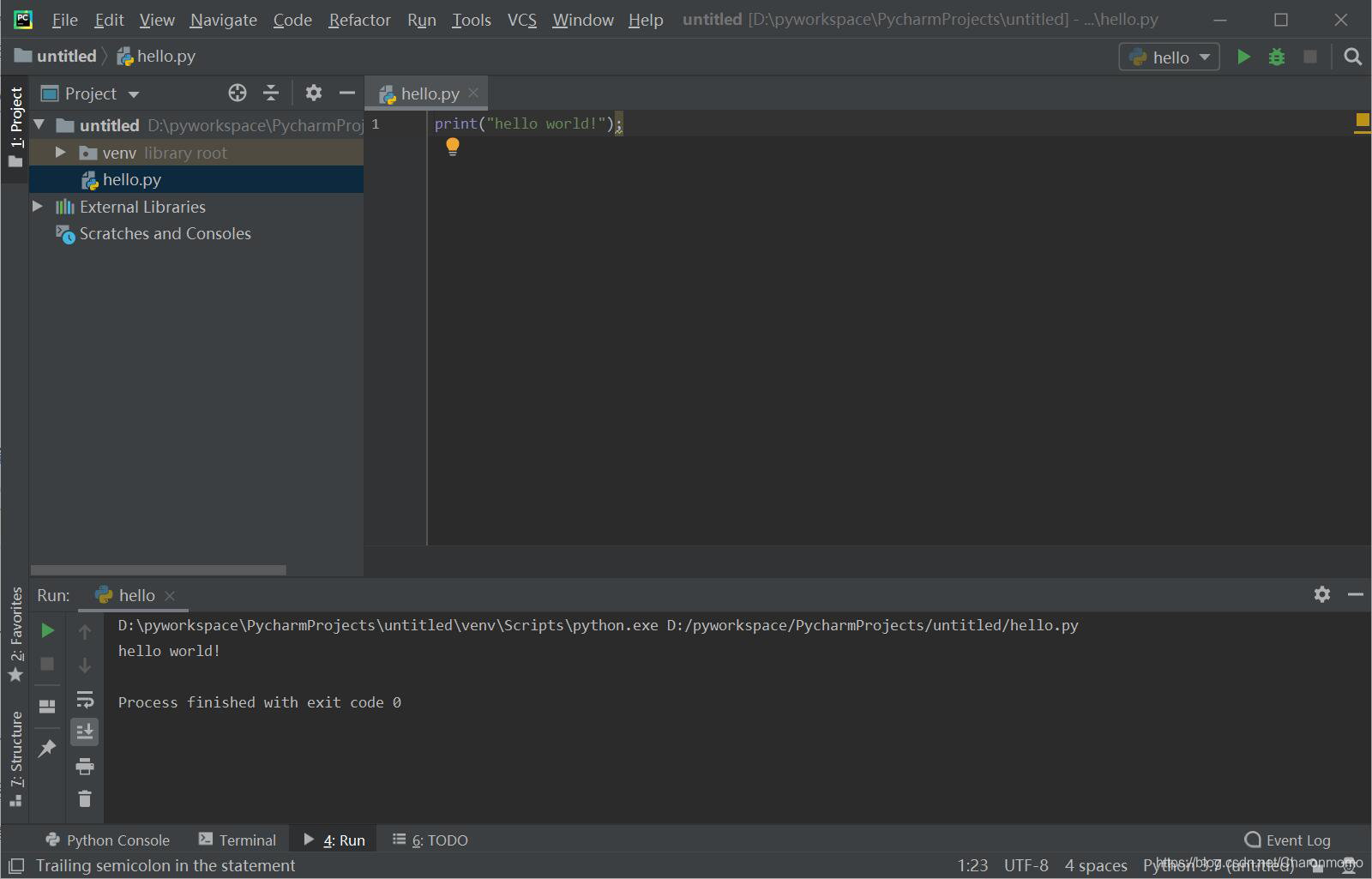版权声明:本文为博主原创文章,遵循 CC 4.0 BY-SA 版权协议,转载请附上原文出处链接和本声明。
一、安装python 解析器
安装pycharm的同时也要安装python解析器,在python官网下载。一般下载exe文件安装的executable installer版本。
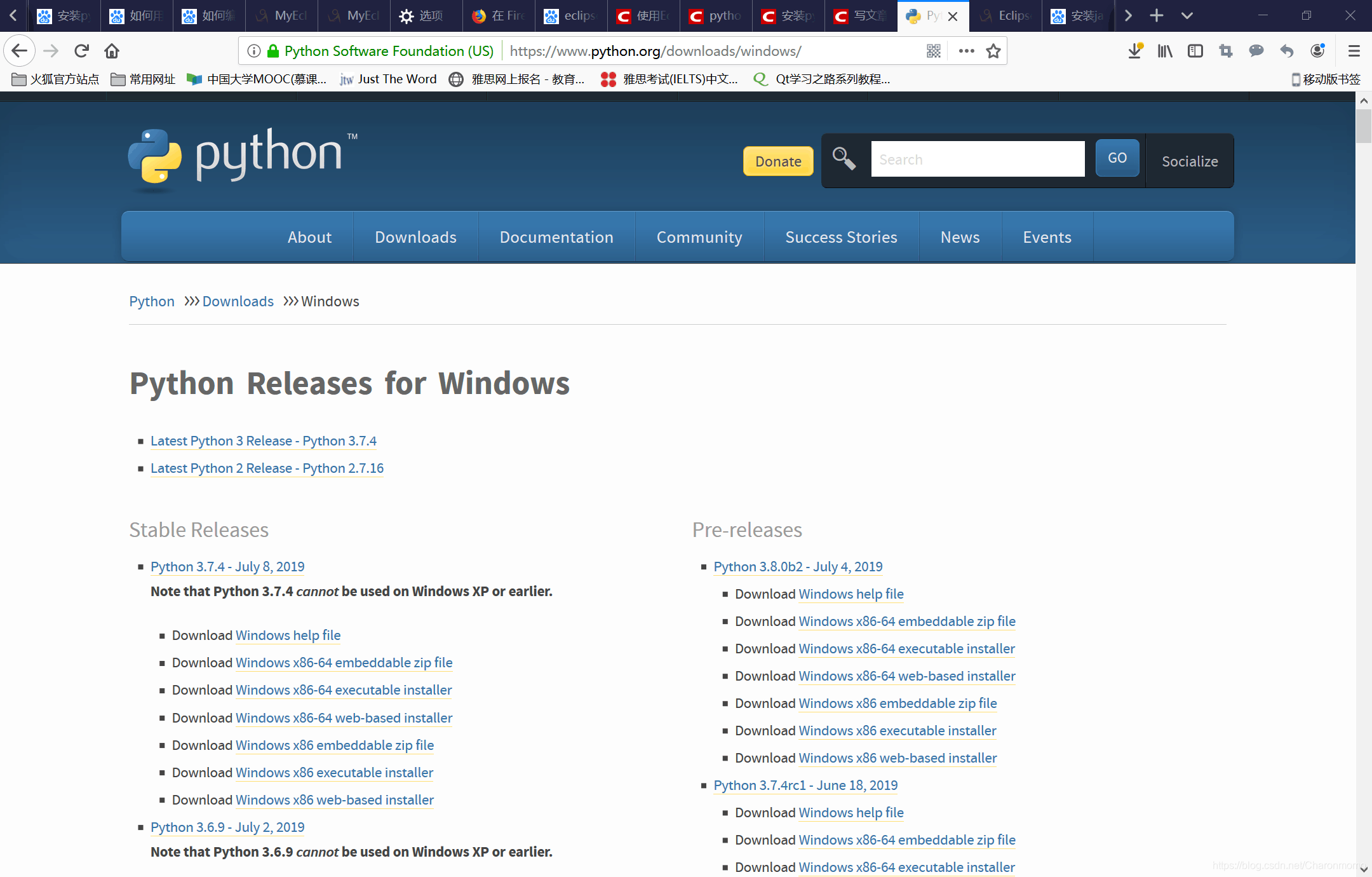 安装步骤较为简单,略过。
安装步骤较为简单,略过。
二、pycharm
官网下载地址:http://www.jetbrains.com/pycharm/download/#section=windows
下载社区版就可以了。
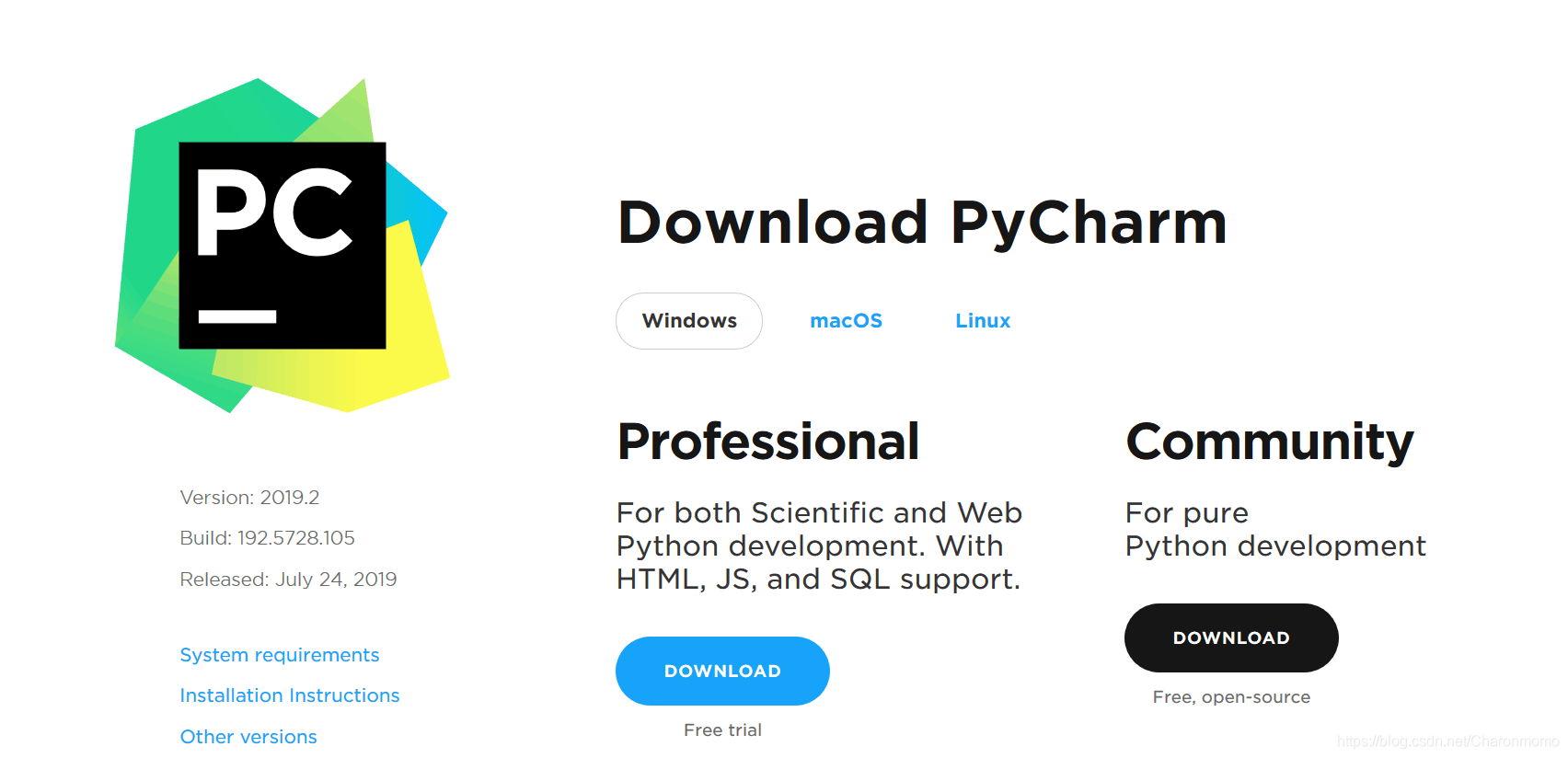 1.下载好以后,点击安装,记得修改安装路径,我这里放的是D盘,Next
1.下载好以后,点击安装,记得修改安装路径,我这里放的是D盘,Next
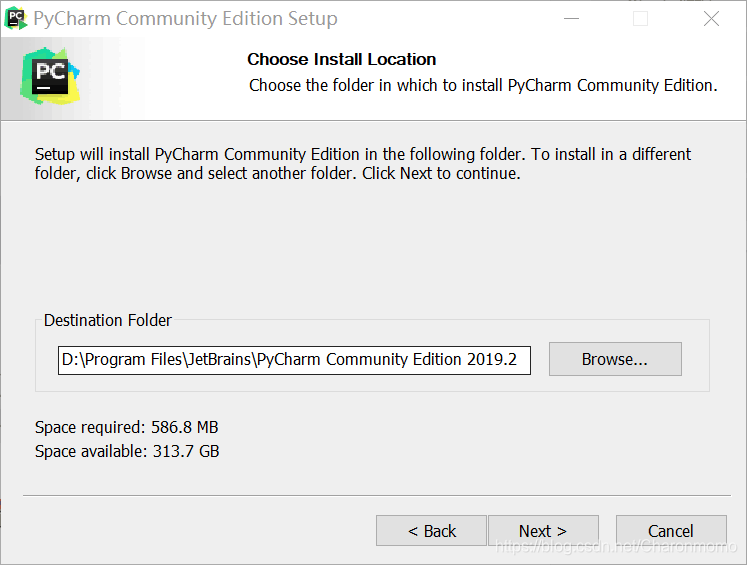
2.选择配置

3.选择JetBrains
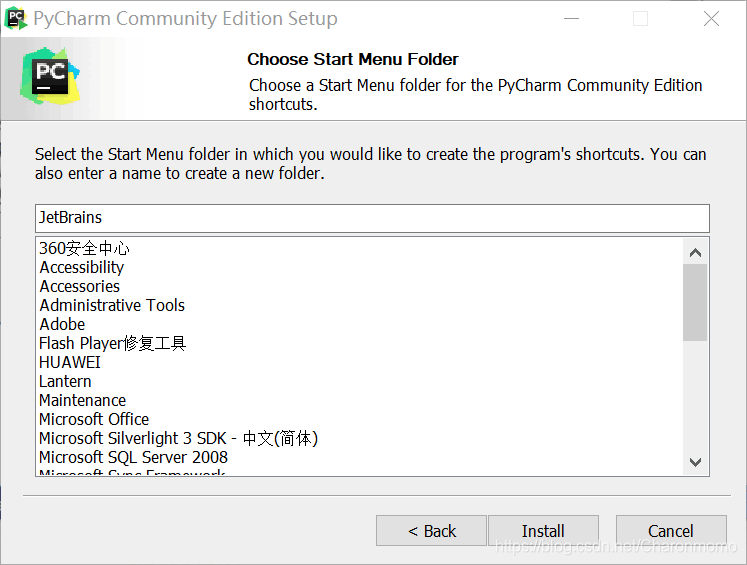
4.等待安装完成

5.完成以后按要求重启计算机,进行一些UI风格选择的步骤。
6.进入如下界面,点击Create New Project
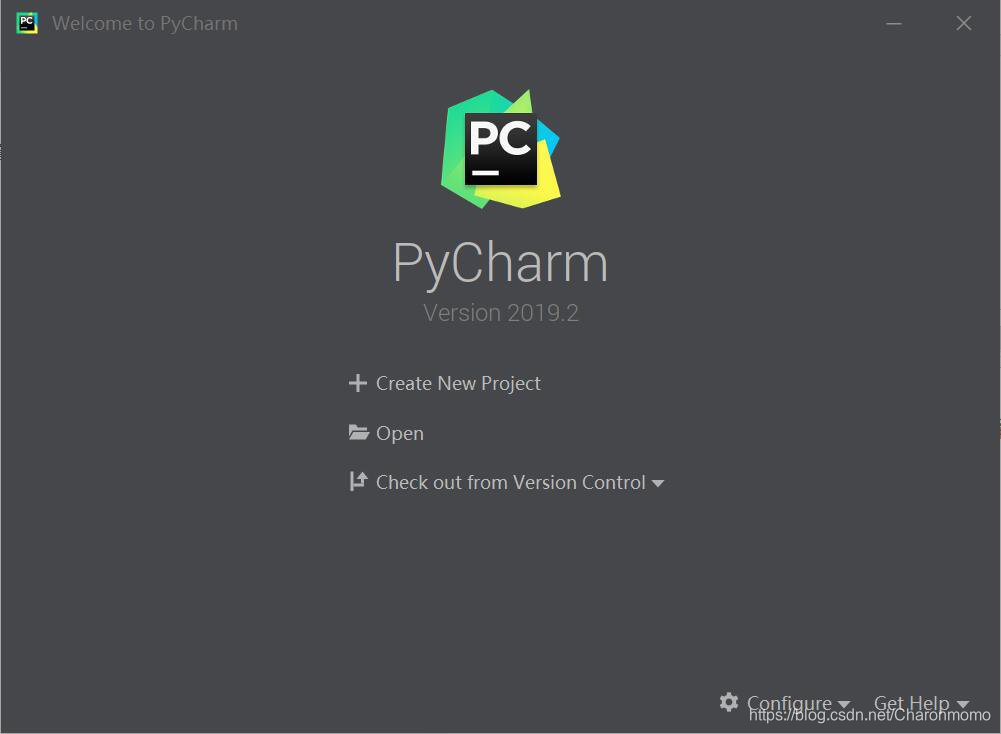
7.Location是我们存放工程的路径,点击三角符号,可以看到pycharm已经自动获取了Python 3.7。我们选择的路径需要为空,不然无法创建,第二个Location不用动它,是自动默认的,其余不用点,然后点击Create。

最后点击close关掉提示就好了。
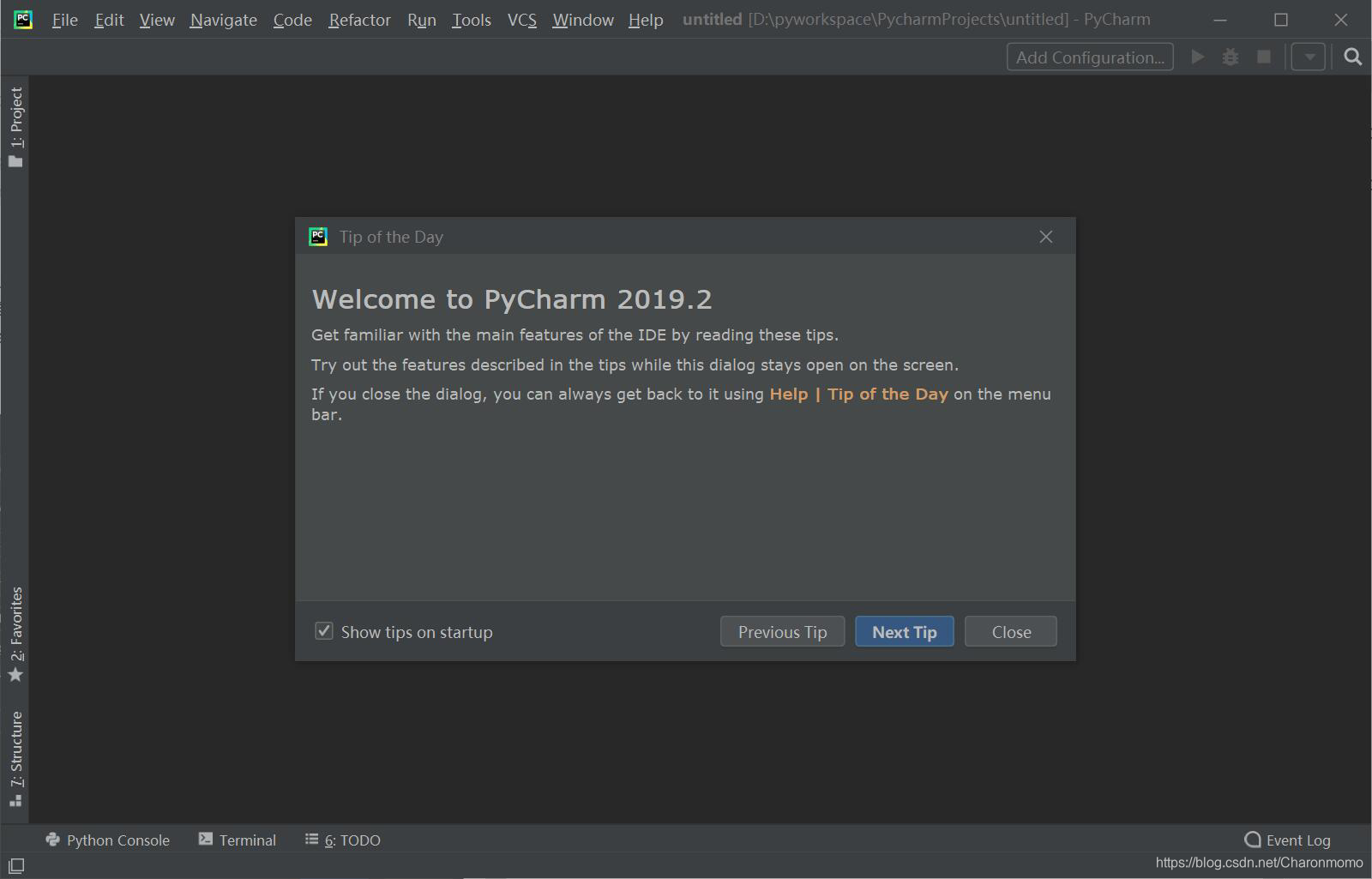
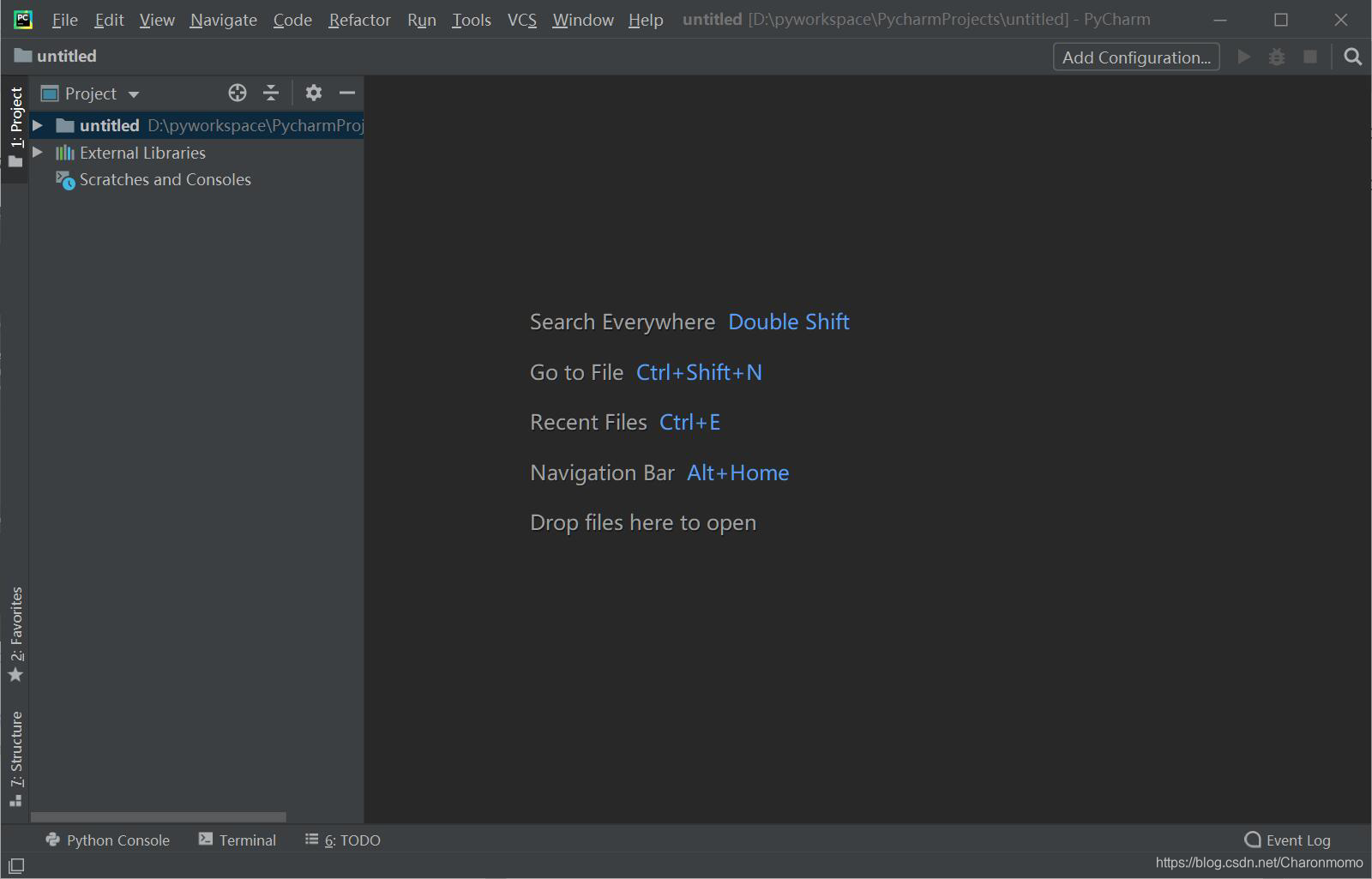
三、测试是否安装成功
右键new新建一个python file,写一句hello world,控制台输出hello world则安装成功。
print("hello world!");